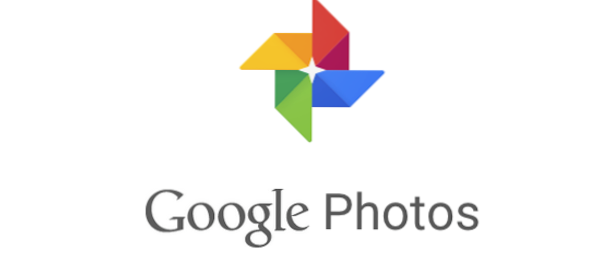
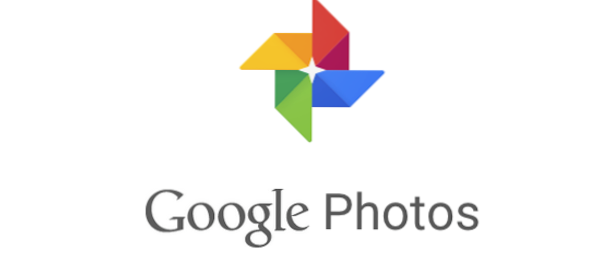
Google Photos movie maker est vraiment incroyable. Choisissez quelques vidéos ou images sur votre téléphone. Google Photos en choisira automatiquement un court, insère un filtre et en ajoute une bande sonore. Vous obtenez un montage de film amusant et de qualité en moins d’une minute sans aucune compétence. Si Google Photos est déjà synchronisé sur votre téléphone, vous n'avez même pas à vous soucier du téléchargement de vos clips vidéo. Ils seront déjà là pour que vous les utilisiez dans votre film. Les étapes ci-dessous expliquent comment utiliser vos clips pour créer votre propre film.
Cette fonctionnalité est uniquement disponible sur l'application Google Photos. Cela fonctionnera sur n'importe quel iPhone ou iPad, ainsi que sur la plupart des appareils Android. Vérifiez si votre appareil est pris en charge ici.
1.Ouvrez l'application Google Photos. 

2.Sélectionnez les vidéos et les photos que vous souhaitez utiliser dans votre film. Toutes les photos que vous incluez se verront attribuer un effet Ken Burns, qui ressemble à la caméra se déplaçant sur votre photo. À ajouter plusieurs éléments à la fois, maintenez votre doigt appuyé sur la première photo jusqu'à ce que le chèque apparaisse. Ensuite, faites glisser votre doigt pour inclure autant de photos que vous le souhaitez. Vous pouvez appuyer sur une photo sélectionnée pourretirer il de votre sélection. Cliquez sur Créer quand tu as fini.
3.La réalisation de votre film peut prendre un peu de temps si vous avez utilisé de nombreuses longues vidéos. Une fois créé, il est automatiquement enregistré dans votre collections. Assurez-vous de donner à votre vidéo un prénom. Faites ceci en tapotant Sans titre et en tapant votre propre nom. Les trois icônes situées en bas servent à modifier le thème (filtre), la bande son et les clips utilisés dans votre film. 
J'adore les films de Google, mais parfois, je souhaite modifier le thème, la bande-son ou les clips. Lisez tout sur comment faire cela dans la prochaine partie de cette série ici.

